Установить WordPress на Denwer: несколько вариантов установки блога и запуска
 Запуск первого блога начинается с установки WordPress на Denwer. Я считаю, что нужно начинать «сборку блога» задолго до размещения его на хостинге, а если это Ваш первый проект, то это должны сделать непременно. В этом случае имеете некоторое время в своем распоряжении для исправления допущенных ошибок: красиво его оформить, настроить, наполнить минимальным количеством статей. С другой стороны — сильным мотиватором для продолжения работы над проектом является осознания того, что Вы потратились и будет жалко бросить уже запущенный проект, тем более получивший одобрение у первых посетителей.
Запуск первого блога начинается с установки WordPress на Denwer. Я считаю, что нужно начинать «сборку блога» задолго до размещения его на хостинге, а если это Ваш первый проект, то это должны сделать непременно. В этом случае имеете некоторое время в своем распоряжении для исправления допущенных ошибок: красиво его оформить, настроить, наполнить минимальным количеством статей. С другой стороны — сильным мотиватором для продолжения работы над проектом является осознания того, что Вы потратились и будет жалко бросить уже запущенный проект, тем более получивший одобрение у первых посетителей.
Что я желаю получить, установив WordPress на Denwer:
- Научиться управлять будущим ресурсом.
- Установить и настроить нужные и полезные плагины.
- Подобрать шаблон WordPress — настроить его, учитывая мои интересы.
- Внести изменения в код шаблона — к сожалению не имею навыков редактирования шаблонов, только этому учусь.
- Снисходительно оценить мой будущий проект.
- Если не удастся разместить блог на хостинге в с первого раза, у меня всегда будет копия его работать на локальном сервере Denwer.
Для начала я скажу, как установить WordPress на Denwer, как выполнить первый запуск своего проекта. Все что нужно уже есть на жестком диске, самое время приступить к работе. Стоп. Скажу еще пору слов. Я начинал осваивать Вордпресс, когда была доступна версия 2.9.2. Может быть, когда Вы читаете эти строки, развитие этого движка ушло далеко вперед. Может быть установочный процесс изменился. Скорее всего да. Так вот, нет необходимости давать устаревшую информацию, поэтому установка WordPress выполняется уже более новой версии: 3.0.5. В не то далекое время, когда выйдет версия 4 или 5, я внесу в эту заметку изменения, чтобы Вы всегда получали от seomans.ru достоверную информацию. Приступим
Подготовка к установке WordPress на локальный сервер Denwer
Я всегда пользуюсь переведенным на русский язык установочным дистрибутивом Вордпресс, качаю его с официально сайта — http://ru.wordpress.org/, никаких сборок, доработок и всего прочего: за это денег не берут, но что в код добавят, и чем это грозит??
Получаю установочный дистрибутив, распаковываю из архива.
Локальный сервер Denwer у меня установлен в С:\WebServers (1), значит я должен создать некий каталог bloust (2), в подкаталоге www (смотрите скриншот). А вот в папку bloust копирую все содержимое из архива(3), начиная первым каталогом(4), завершая самым нижним файлом.
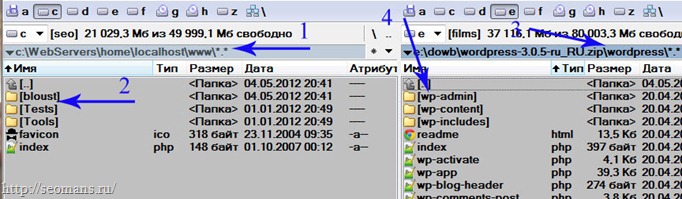
Обратите внимание на то, в каком каталоге размещены файлы блога!!!
Затем я должен создать базу данных: Запустив локальный сервер, в адресной строке браузера должен прописать вот эту строку:
localhost/tools/phpmyadmin
Вы уведите панель управления и создания баз данных MySQL, об этом более подробно написано в посте «Устанавливаю Денвер». Если этого не произошло, а браузер выдал сообщение об ошибке, нужно:
- удостовериться о корректной работе Денвера
- перегрузить сервер
- выключить и запустить снова локальный сервер
В открывшемся мастере создаем свою первую базу, называю ее bloust, но пока не установлю WordPress, она не содержит ни одной таблицы.Тут же создадим пользователя ust присвоим пароль 111.
Теперь я должен в каталоге bloust найти и открыть с помощью программ Notepad++ блокнот wp-config-sаmple.php. Ни в коем случае не пользуйтесь текстовым редактором Microsoft Office и подобными программами. При сохранении изменений в файле они оставляют невидимые символы, которые вызывают ошибки в работе движка.
- Вместо слова database_name_here прописываем bloust (5)
- Вместо слова username_here прописываем ust (6)
- Вместо слова password_here прописываем 111 (7)
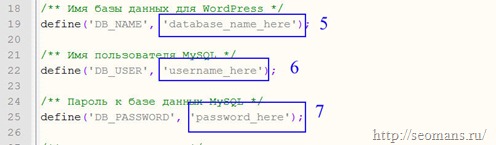
Вы можете не создавать пользователя, а пользоваться тем, что существует по-умолчанию. Его имя root (6), у него нет пароля доступа к БД — ничего не вводите вместо 111 (7). Вместо фраз «ваша уникальная фраза»(8) – по правилам нужно вписать любой набор букв, цифр, знаков, пробелов. После сохранения изменений в документе, файл переименуем в wp-config.php.
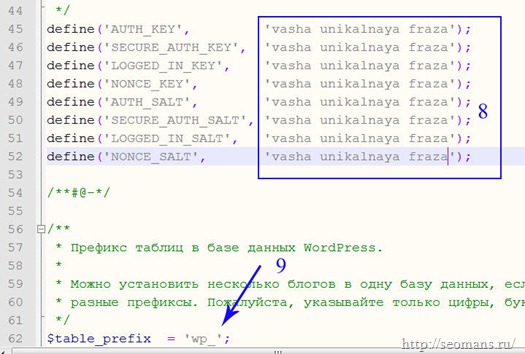
Обратите внимание на префикс создаваемых таблиц базы данных – он везде одинаков, WP_ (9). К сожалению пока при установке блога мы не можем его менять, и это огромное упущение разработчиков движка.
Первый способ установки WordPress на Denwer
Для этого следует адресной строке браузера я набираю именно такой адрес localhost/bloust, все что перед и после введенной фразы инсталятор прописывает сам.
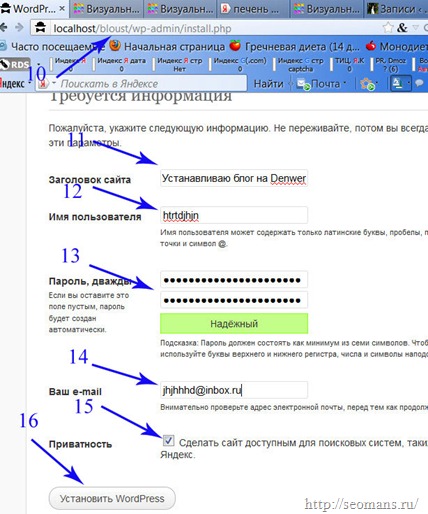
Если браузер показал сообщение об ошибке и установщик блога не пожелал запуститься, проверьте правильность написания адреса(10).
- localhost/ — константа, нужно набирать слово без ошибок, сколько бы блогов Вы таким образом не устанавливали, его набирают постоянно.
- bloust/ — название папки, в которую были помещены все файлы движка(смотрите скрин первый в этой статье).
Запускается мастер установки, в панели настройки должны вписать все требуемое:
- название будущего блога(11),
- логин — его следует записать, чтобы изменить его, нужно редактировать запись в базе данных(12)
- пароль — запомнить, но его нужно изменить через админку блога(13)
- адрес почтового ящика — не критично(14).
- приватность — включенная опция разрешает индексирование проекта ПС(15).
- УСТАНОВКА(16)
Через несколько секунд после запуска установки WordPress на Denwer можете с блогом работать. У меня все в порядке, входим в администраторский раздел(17), просим браузер запомнить нас.
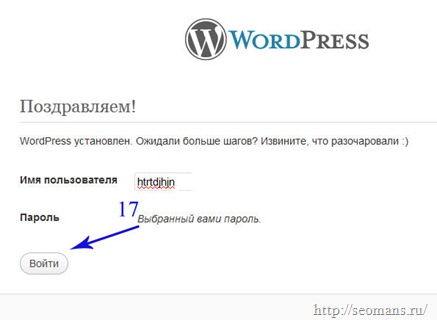
База данных установленного блога WordPress
Установленный WordPress создал вот такие 11 таблиц в базе данных(18), их префикс(19).
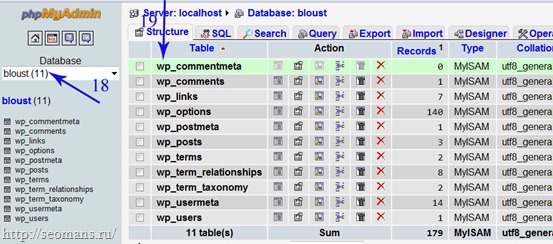
Адреса установленного блога:
- Главная страница блога доступна по адресу http://localhost/bloust
- Страница администраторской панели блога доступна по адресу http://localhost/bloust/wp-admin
Второй способ установки WordPress на Denwer
В каталоге c:\WebServers\home\ (если сервер установлен по адресу c:\WebServers\) создать каталог bloust.local, в нем создать каталог www, в него загрузить все установочные файлы Вордпресс. Базу данных создаем и файл wp-config-sаmple.php редактируем так же, как я описал выше. Чтобы запустить остановку блога нужно набрать адрес bloust.local. В этом случае:
- Главная страница блога доступна по адресу http://bloust.local
- Страница администраторской панели блога доступна по адресу http://bloust.local/wp-admin
Как создать пользователя базой данный
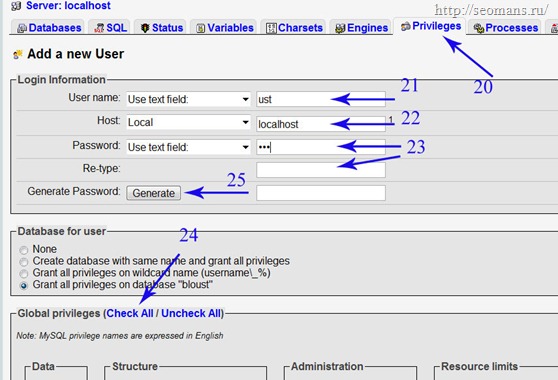
Когда запустили панель создания БД(localhost/tools/phpmyadmin), нашли вкладку привилегии(20), там размещена опция Add a new User (создать нового пользователя). Проходим. Заполняем поля: имя(21),выбираем название хоста(22), заполняем дважды поля ввода пароля(23). Генерацией пароля не пользуемся(25), устанавливаем права(24). Жмем на кнопку «Выполнить».
Для большей наглядности я размещу видеоролик. Он показывает, как я устанавливал CMS WordPress на локальный сервер Denwer. Запись не отредактирована, и отображает не отрепетированную установку. Как видите работа требует внимательности, но процесс установки не сложный.
Читайте также:
- Локальный сервер VertigoServ: установка на компьютер запуск тестового блога
- Установить локальный сервер XAMPP на компьютер. Как пользоваться XAMPP, установить блог на локальный сервер XAMPP
- Выбираю хостера для второго блога
- Как подтвердить права на домены
- Как купить доменное имя? Как привязать домен к сайту?

Приветствую Вас, на блоге seomans.ru
Зарегистрируйтесь, чтобы получать рекомендации по созданию блогов и сайтов от seomans.ru
Приветствую Вас на seomans. ru, уважаемый читатель. Предлагаю подписаться на RSS ленту моего блога, Вы также можете следить за развитием моего проекта, читая мой Twitter
спасибо за разъяснения